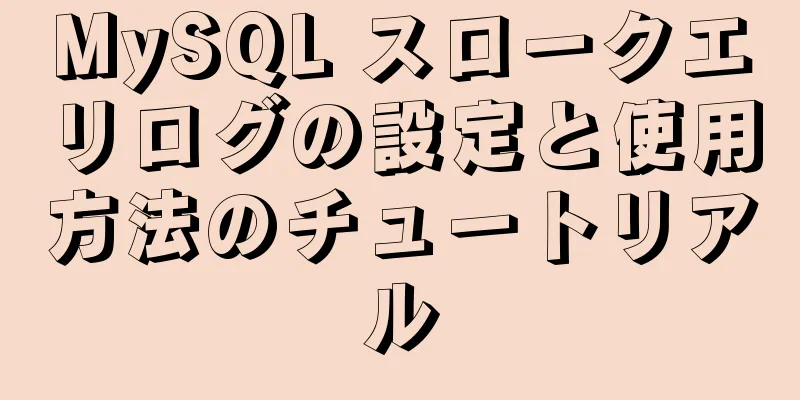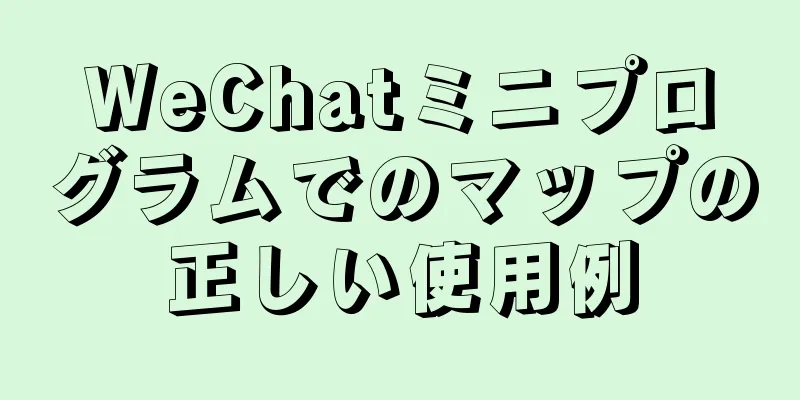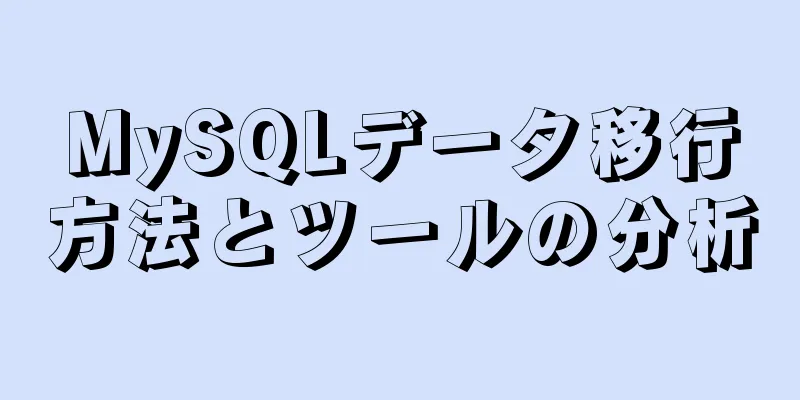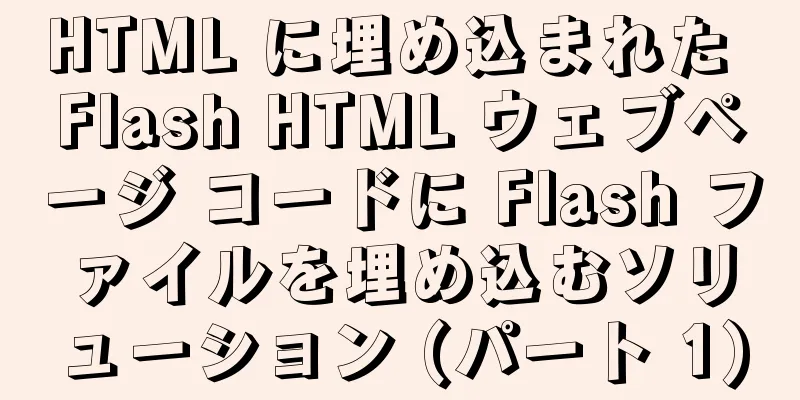Ubuntu 向け VMware Tools のインストールと構成のチュートリアル

|
以前、ブロガーは VMware 仮想マシンに Ubuntu システムをインストールしました。まだインストールしていない場合は、ブロガーの以前の記事「VMware Ubuntu インストールの詳細なプロセス」を参照してください。 Linux が使いにくいことは誰もが知っています。ホスト Windows 上のファイルやインストール パッケージを仮想マシンに配置する場合、VMware Tools は不可欠なツールです。 フォロー、相互学習、ディスカッションを歓迎します。今後、Linux 上での Java 開発環境とフレームワークの構築に関するブログがさらに増える予定です。 以下は VMware Tools のインストールの詳細なプロセスです。 1. 仮想マシン VMware Workstation を開き、Ubuntu システムを起動し、メニュー バー - 仮想マシン - VMware Tools をインストールします。次に示すように、Ubuntu システムを起動せずに [VMware Tools のインストール] オプションをクリックすることはできません。
2. 次のボックスが表示されたら、「はい」をクリックします。
3. この時点で、仮想マシン デバイスの下に追加の VMware Tools 項目が表示されます。それをクリックすると、VMwareTools…tar.gz ファイルがあります。
4. 次に、VMwareTools...tar.gz ファイルを以下のようにディレクトリに抽出します。ブロガーは、デスクトップに作成したばかりの myfile ディレクトリにそれを抽出しました。
5. 抽出が完了すると、デスクトップの myfile に vmware-tools-distrib フォルダが作成されます。これは、後でインストールするときに必要になります。
6. ここで、ショートカット キー Ctrl+Alt+T を使用してコマンド ボックスを起動し、ルート ユーザーに切り替えます (切り替えコマンドは sudo su です。Enter キーを押すと、現在ログインしているユーザーのパスワードを入力するように求められます。入力が成功すると、ルート ユーザーに入ることができます)。
7. 次に、ルート ユーザーとして先ほど抽出した vmware-tools-distrib フォルダーに入り、コマンド ./vmware-install.pl を入力して、Enter キーを押します (以下を参照)。
8. 上記の操作の後、VMware Tools がインストールされます。プロンプトに従って yes/no と入力し、以下に示すように VMware チームの「Enjoy, –」というメッセージが表示されたら、インストールが成功したことを示します。その後、仮想マシンを手動で再起動します。
9. 仮想マシンを再起動すると、メニュー バーの [仮想マシン] - [VMware Tools のインストール] が [再インストール] という単語に変わり、VMware Tools が正常にインストールされたことがわかります。
10. VMware Tools をインストールすると、仮想マシンとホストは「ドラッグ アンド ドロップ」でファイルを転送できるようになります。
以上がこの記事の全内容です。皆様の勉強のお役に立てれば幸いです。また、123WORDPRESS.COM を応援していただければ幸いです。 以下もご興味があるかもしれません:
|
<<: React-Native環境のセットアップと基本的な紹介
>>: Linux/Mac に MySQL をインストールするときにパスワードを忘れた場合の解決策
推薦する
Linux の traceroute コマンドの使用方法の詳細な説明
Traceroute を使用すると、情報がコンピュータからインターネットの反対側のホストまでたどるパ...
Jsモジュール化の動作原理とソリューションの詳細な説明
目次1. モジュラーコンセプト2. モジュール化3. モジュール化プロセス1. 通常の記述(グローバ...
Ubuntuのバックアップ方法(4種類)のまとめ
方法1:リスピンを使用するには、次の手順に従ってください。 sudo add-apt-reposit...
ubuntu16.04でNFSサービスを構築する方法
NFS の紹介NFS (ネットワーク ファイル システム) は、FreeBSD でサポートされている...
dockerでsshd操作を有効にする
まず、docker に openssh-server をインストールします。インストールが完了したら...
Linux での JDK と Tomcat のアップロードと設定に関する詳細なチュートリアル
準備1. 仮想マシンを起動する2. gitツールルートアカウントでログインルートアカウントを使用して...
CSS の border 属性と display 属性の使い方の簡単な分析
境界プロパティの概要borderプロパティは要素の境界を設定します。境界線の3要素は、太さ、線の種類...
記事では、js を使用して弾幕効果を実現する方法を説明します
目次新しい HTML ファイルを作成します。初期テンプレートを作成するHTML の追加CSS パディ...
CSS3 を使用して入力複数選択ボックスのスタイルをカスタマイズする例
原則: まず入力要素を非表示にし、次に CSS を使用してラベル要素のスタイルを設定します (他の要...
Nginxにモジュールを動的に追加する方法
前面に書かれた多くの場合、現在のプロジェクトの状況とビジネスニーズに基づいて Nginx をインスト...
メタビューポートはiPhoneでウェブページをフルスクリーン表示コントロールします
困り果てて、ふと、私がよく行くSinaのタッチスクリーン版はどうやって作られているのだろう?と考えま...
CSS3 を使用した背景ぼかし効果の 3 つの例
導入から始めず、いきなり本題に入りましょう。通常の背景ぼかし効果は次のとおりです。 プロパティを使用...
Web デザイン: Web ミュージックの実装テクニック
<br />Web ページに音楽を挿入する場合、サフィックスに応じて異なるコードを記述す...
Dockerでspringcloudプロジェクトをデプロイする方法
目次Dockerイメージのダウンロードmysqlとnacosを起動する独自のJavaプロジェクトを変...
MySQL の 4 つのトランザクション分離レベルを例を使って分析する
序文データベース操作では、同時データ読み取りの正確性を効果的に保証するために、トランザクション分離レ...